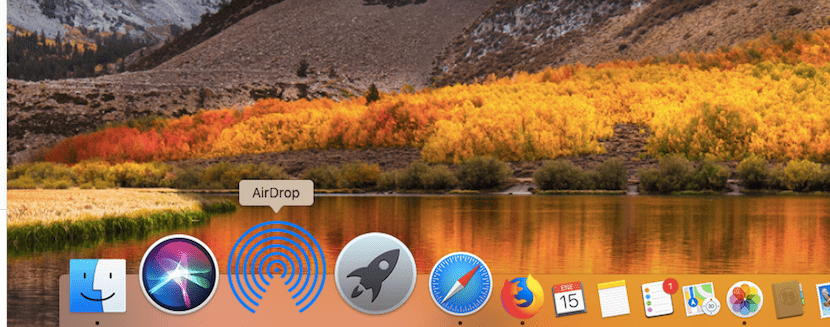
Καθώς περνούσαν οι μέρες, όλο και περισσότερες λειτουργίες που η Apple δεν ανακοίνωσε στο εναρκτήριο συνέδριο του WWDC και ότι λίγο-πολύ βλέπουν το φως. Η Apple μας επιτρέπει αποθηκεύστε τους κωδικούς πρόσβασης που χρησιμοποιούμε συχνά στο μπρελόκ iCloud, ένα μπρελόκ που, όπως υποδηλώνει η λέξη, συλλέγει τα κλειδιά των διαφορετικών ιστότοπων στους οποίους έχουμε πρόσβαση.
Αυτό το μπρελόκ, συγχρονίζεται μέσω iCloud και τα έχουμε στη διάθεσή μας τόσο στο Mac, όπως στο iPhone ή στο iPad. Μία από τις λειτουργίες που θα προέλθει από το iOS 12 βρίσκεται στην πιθανότητα να μοιραζόμαστε τους κωδικούς πρόσβασης keychain μέσω του AirDrop, του ιδιόκτητου συστήματος, ενός άλλου, από την Apple που μας επιτρέπει να στείλουμε οποιοδήποτε τύπο αρχείου μεταξύ του iOS και macOS και αντίστροφα.
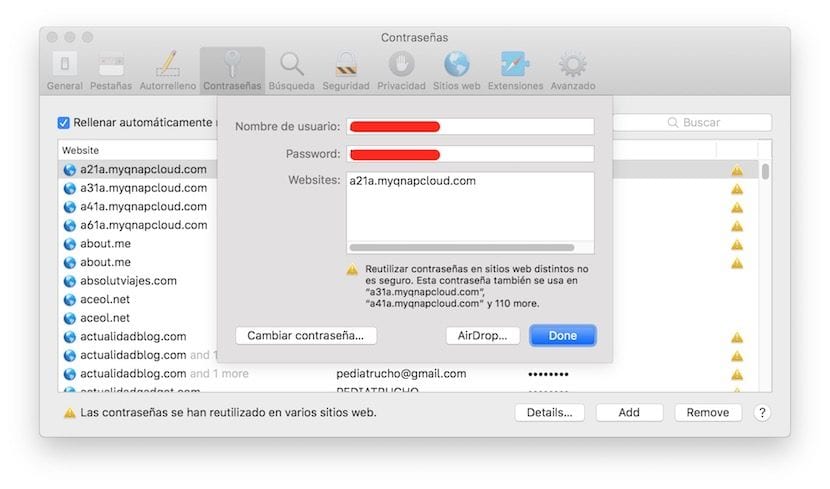
Χάρη σε αυτήν τη νέα λειτουργία, μπορούμε να στείλουμε τον κωδικό πρόσβασης ενός ιστότοπου από το iPhone μας σε Mac για να αποφύγουμε να πληκτρολογήσουμε τον κωδικό πρόσβασης, ειδικά εάν αποτελείται από τυχαίους αριθμούς και γράμματα και είναι αδύνατο να απομνημονεύσετε. Αυτή η λειτουργία είναι ιδανική για εκείνους τους χρήστες που δεν χρησιμοποιούν το συγχρονισμό μπρελόκ iCloud που μας προσφέρει η Apple ή για όλους αυτούς τους χρήστες που μοιράζονται τακτικά τους κωδικούς πρόσβασης με την οικογένεια ή τους φίλους τους.
Κατά την αποστολή ενός κωδικού πρόσβασης στο Mac ή σε μια συσκευή iOS, αυτός αποθηκεύεται αυτόματα στο μπρελόκ χωρίς να χρειαστεί να κάνουμε τίποτα, οπότε πρέπει να είμαστε προσεκτικοί σε ποιον θα το στείλουμε, καθώς θα παραμείνει αποθηκευμένο σε Mac, iPhone ή iPad στο οποίο θα το στείλουμε εκτός εάν το χρησιμοποιήσουμε, το διαγράφουμε από τη συσκευή μας.
Πώς να στείλετε έναν κωδικό πρόσβασης μέσω AirDrop στο Mac
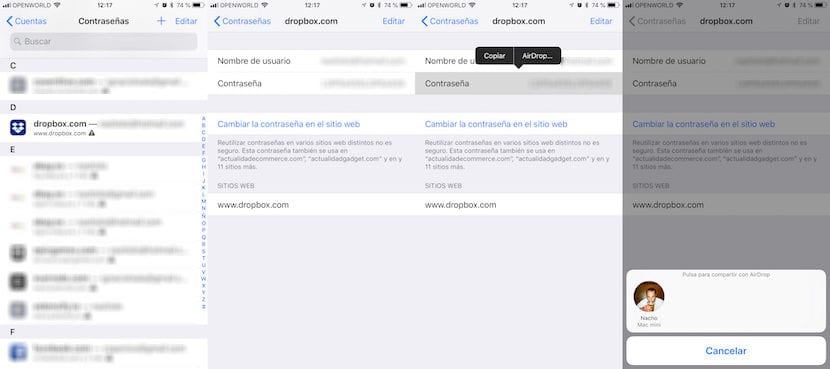
- Για να μπορέσουμε να στείλουμε έναν κωδικό πρόσβασης μέσω του AirDrop, πρέπει να έχουμε πρόσβαση στο Ρυθμίσεις> Κωδικοί πρόσβασης και λογαριασμός.
- Στη συνέχεια, κάντε κλικ στο Κωδικοί πρόσβασης για ιστότοπους και εφαρμογές
- Αφού ταυτιστούμε με το αποτύπωμα ή το πρόσωπό μας, όλα ιστότοπους για τους οποίους έχουμε αποθηκεύσει κωδικούς πρόσβασηςΚάνοντας κλικ σε καθένα από αυτά, θα εμφανιστεί το όνομα χρήστη και ο κωδικός πρόσβασης.
- Πατώντας και κρατώντας το δάχτυλό σας στον κωδικό πρόσβασης θα εμφανιστούν δύο επιλογές: Αντιγραφή και AirDrop.
- Κάνοντας κλικ στο προμήθεια με αλεξίπτωτα, θα εμφανιστούν οι ενεργοποιημένες συσκευές κοντά μας στις οποίες μπορούμε να στείλουμε τον κωδικό πρόσβασης.